Arch Linux 完全安装教程 2023.2
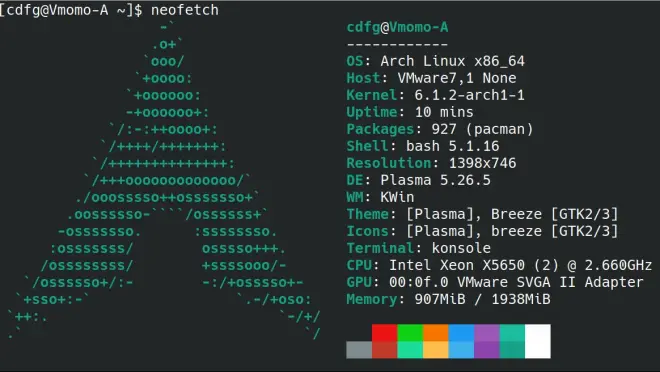
本文根据官方 Wiki 的内容结合作者的个人经验写成,持续更新中。
视频演示已经制成!!

敬告:Arch Linux 的安装方式对新手不算友好,第一次接触 Linux 应该选择 Ubuntu 或 Linux Mint 等易于安装和使用的发行版。实在想体验 Arch Linux 可以安装基于前者的 Manjaro 或 Arch Linux GUI 来体验,它们都有图形化的安装程序。
授人以鱼不如授人以渔,本文会将大多数命令的作用和原理详细描述,并适量加入拓展资料加深理解。使用虚拟机演练一遍为妙,最后祝你一路顺风。

进入 Live 环境
Arch Linux 官方每月初发布一次由 archiso 生成的镜像文件,其中包含了安装所需的工具。
在镜像站获取最新的 Arch Linux 镜像文件:
(最新)https://mirrors.ustc.edu.cn/archlinux/iso/latest/archlinux-x86_64.iso或者使用我打包的镜像文件:
(2023.1.23)https://www.123pan.com/s/qzORVv-JlO3v其额外包含 lxde 桌面环境、Firefox 浏览器和图形化的分区工具。
下载完毕后将镜像文件刻录到 U 盘或其他设备之中(使用 Etcher、软碟通、Rufus 等工具),再从该设备启动。(可能需要按下某个按键来手动选择 U 盘启动,也许是 DEL、F11、ESC。各个品牌的主板或笔记本都不相同。)
使用 Ventoy 可以免去全盘刻录的步骤,减少闪存损耗,如果有多块硬盘(或者不同分区)甚至不需要将镜像文件复制到 U 盘即可直接自 iso 文件启动,详见 Ventoy文档。

联网
Arch Linux 的安装需要良好的网络连接,有线网络由 systemd-networkd 自动配置,无线网络请使用 wpa_supplicant 连接:
首先使用以下命令寻找无线网卡:
# ip link一般无线网卡的名称都包含 wlan 字段。
再用以下命令连接 wifi:
# wpa_supplicant -D wext -B -i <设备名> -c <(wpa_passphrase <wifi 名称> <wifi 密码>)根据实际情况替换括号内的内容,例如:# wpa_supplicant -D wext -B -i wlan0 -c <(wpa_passphrase TP-LINK_home Kc0ver)
-D wext 的意义是使用 wext 驱动网卡,-B 是后台运行,-i 是指定设备,-c 是指定配置文件,而后面的内容是根据网络情况生成配置文件,这条长命令本质是两条段命令结合而成的,配置文件不会生成为文件而是直接使用。
我曾经使用了另一个工具:netctl,但是 Arch Linux 的 Live 镜像不附带这个工具,因此要将 netctl 软件包及其依赖下载到硬盘或 USB 盘中再进行挂载安装,具体步骤如下:
不推荐没有经验的用户使用这个方法,可能会造成硬盘分区挂载错乱而影响后面安装基本系统以及 chroot 步骤。
方法二:离线安装 netctl:
假设您有可以使用的 Windows 系统,请到:
https://mirrors.tuna.tsinghua.edu.cn/archlinux/core/os/x86_64/搜索 netctl 和 wpa_supplicant 以及 dialog 并下载三个包:
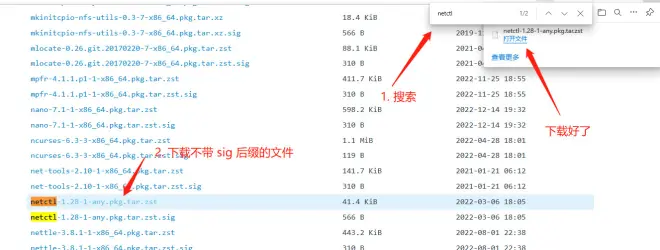
我不直接贴出链接是因为这些软件包会更新,旧版的可用性不能保证。
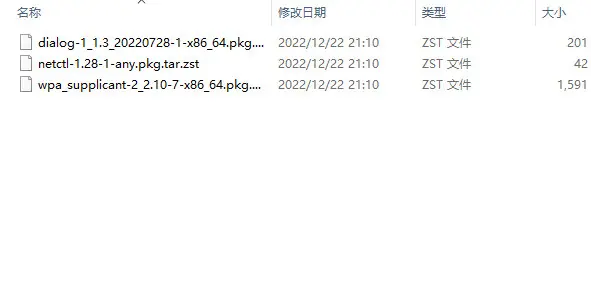
这些文件最好放在C盘的根目录下。
下载完成后重复刚才的步骤进入 Live 环境,用 fdisk 列出分区:
# fdisk -l记住你放安装包的分区的编号,如果你放在 C 盘且为单硬盘双系统则应该为 /dev/sda1,接下来挂载分区:
# mount /dev/sda /mnt安装软件:
打开挂载好的分区:
# cd /mnt
安装软件:
# pacman -U <文件名>
卸载分区:
# umount /dev/sda1这个方法相当于在可以联网的设备上下载软件安装包,再到 Live 环境临时安装使用,重启之后若还需要使用则需要重新安装。
第二部的命令类似于:pacman -U dialog-1:1.3_20220728-1-x86_64.pkg.tar.zst netctl-1.28-1-any.pkg.tar.zst wpa_supplicant-2:2.10-7-x86_64.pkg.tar.zst
之后即可使用 netctl 自带的 wifi-menu 联网:
# wifi-menu使用方向键选择网络并连接:
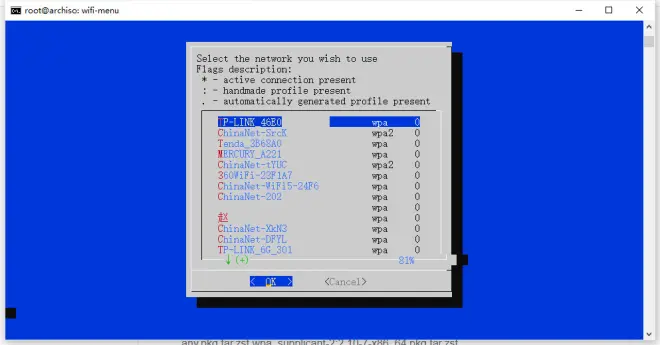
连接完毕使用以下命令测试链接:
# ping baidu.com有下图的输出即为连接成功,按 ctrl + c 退出 ping:
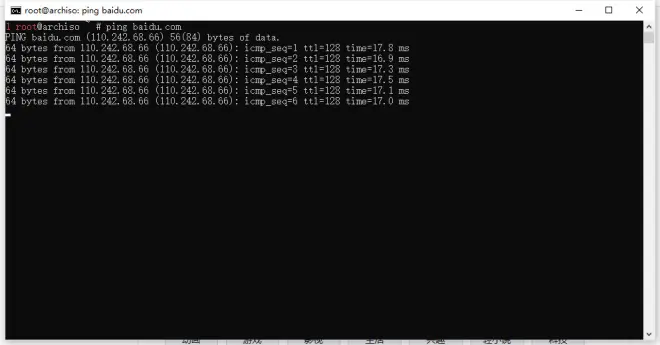
最近看到一些几年前的教程说 wifi-menu 仅支持 WEP 加密的 wifi,作者我的 wifi 是 WPA2 加密,同样可以连接。

校对时间
使用 timedatectl 修改时区:
# timedatectl set-timezone Asia/Shanghai随后使用 date 命令检查时间是否正确:
# date输出应该是这样的:
Sun Dec 25 20:45:32 CST 2022时间正确即可进行下一步。

分区
数据无价,近视的戴好眼镜,多看几遍,别格错了盘!
数据无价,近视的戴好眼镜,多看几遍,别格错了盘!
数据无价,近视的戴好眼镜,多看几遍,别格错了盘!
使用 fdisk 列出硬盘和分区情况:
# fdisk -l之后使用以下命令进入图形化的分区修改界面:
# cfdisk <硬盘编号>编号可能不同,举个例子:cfdisk /dev/sda,如果是空盘可能会要求选择分区表格式,UEFI 选择 gpt,传统引导选择 dos(mbr)。
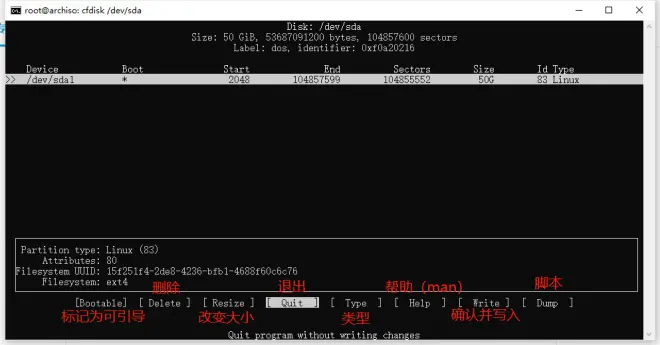
如上图所示进行分区操作,基本为以下步骤:
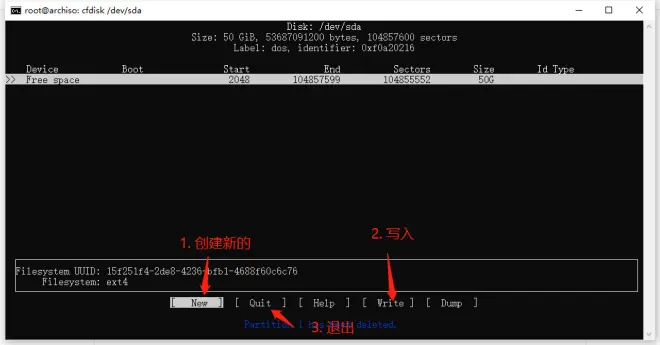
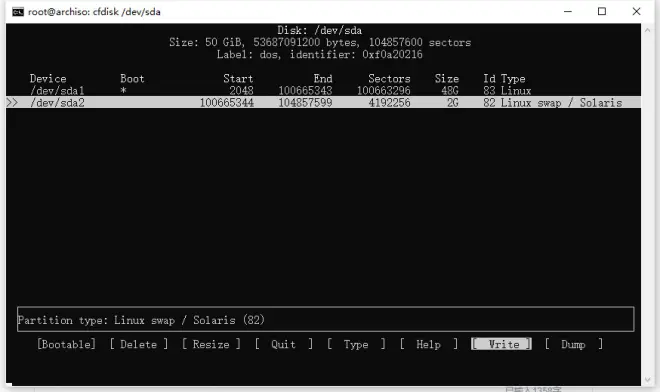
UEFI 引导需要额外的分区,如下:
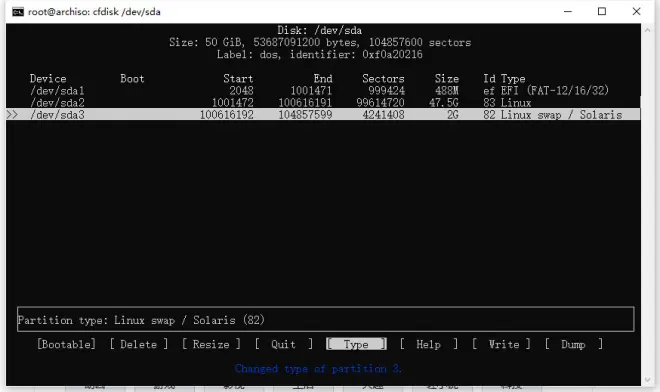
设置好分区后记住编号,再格式化:
系统分区:
# mkfs.ext4 <分区编号>
EFI 分区(如果有):
# mkfs.fat -F 32 <分区编号>
交换分区(如果有):
# mkswap <分区编号>
启动交换分区(如果有):
# swapon <分区编号>
挂载即将安装系统的分区:
# mount <分区编号> /mnt如果不放心或者没看懂请观看:https://www.bilibili.com/video/BV1ve4y1N7Vs/
挂载分区一定要遵循顺序,先挂载安装系统的分区到
/mnt,再挂载 EFI 分区到 /boot/efi。EFI 分区的挂载点本教程按照 Grub 文档中提到的位置:/boot/efi 进行挂载。
图中演示的是传统引导的分区情况。

安装系统
接下来的教程以这样的分区模式进行演示:
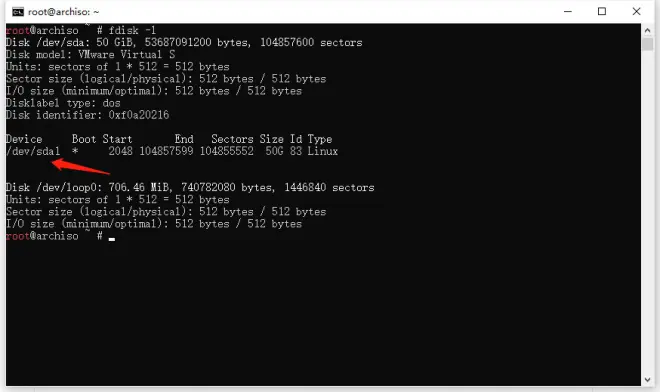
Arch Linux 的优势在于可以自由安装系统的每个部分,甚至是内核,中国的用户在安装之前要先更换软件镜像源,使用以下命令编辑源列表:
# nano /etc/pacman.d/mirrorlist在第一行加入:
Server = https://mirrors.tuna.tsinghua.edu.cn/archlinux/$repo/os/$arch这是清华大学的软件源,可靠性不必多说。
或使用中国科学技术大学的源:
Server = https://mirrors.ustc.edu.cn/archlinux/$repo/os/$arch
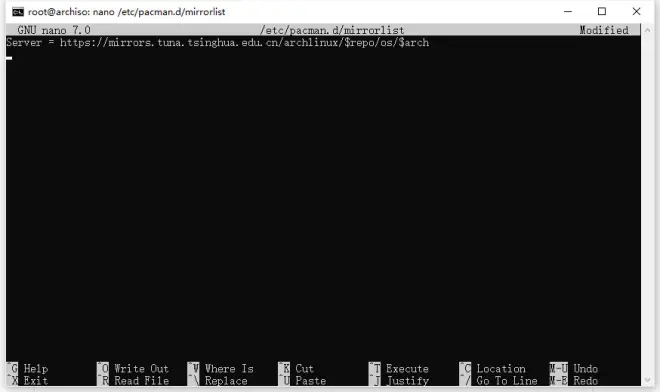
Live 系统自带的 reflector 工具会自动修改 mirrorlist 文件,但是那些源都很慢(在我的设备上),因此如果换源后下载还是很慢,有可能是 reflector 有反骨,请再次检查 mirrorlist 文件。
接下来使用 ctrl + s 保存,ctrl + x 退出编辑器,并刷新软件包列表:
# pacman -Syy安装 archlinux-keyring 包:
# pacman -S archlinux-keyring这样就可以获得较快的下载速度,使用以下指令安装基本系统:
# pacstrap /mnt base base-devel linux linux-firmware linux-headersbase 和 base-devel 包含一套基本的系统软件,必须安装,linux 是内核,linux-firmware 是一些驱动,linux-headers 是内核头文件。
Arch Linux 本质上是许许多多软件包的组合。举个不太恰当的例子,它好似一幢高楼,有地基(Linux 内核)、钢筋框架(base 包组)和框架中的墙体(桌面环境,浏览器以及其他一切)。最终建造起的大楼完全取决于你的意愿。
pacstrap 以及下文提到的 genfstab、arch-chroot 等命令都来自 arch-install-scripts 包,其并不包含在 base 或 base-devel 中。
除了 Arch Linux,某些发行版也有 arch-install-scripts 包。
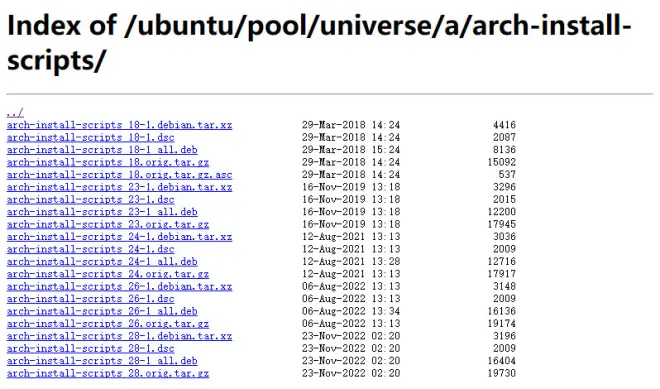
关于内核的选择,Arch Linux提供了以下内核:
linux - 原版的 Linux 内核和模块,采用了一些补丁。
linux-hardened - 注重安全的 Linux 内核,采用一系列加固补丁以缓解内核和用户空间漏洞。和 linux包 相比,它启用了上游更多的内核加固功能。
linux-zen - 一些内核黑客合作的结果,提供了最适合日常使用的内核。可在 https://liquorix.net 上找到一些细节(他们为 Debian 提供基于 Zen 的内核二进制文件)。
linux-lts - 受长期支持(LTS)的 Linux 内核和模块。
linux-rt 和 linux-rt-lts - 由Ingo Molnar领导的一小群核心开发人员维护。这个补丁允许几乎所有的内核被抢占,除了少数非常小的代码区域(“原始自旋锁关键区域”)。这是通过将大多数内核自旋锁替换为支持优先级继承的互斥锁,以及将所有中断和软件中断移动到内核线程来实现的。
是不是眼花缭乱了?作者在这里建议安装 linux-lts 内核,那么命令就变成了下面的样子:
# pacstrap /mnt base base-devel linux-lts linux-firmware linux-lts-headers/mnt 是系统盘挂载点。
这样只是最基本的系统,还需要更多的软件来支持系统运行,以下是作者认为需要安装的:
networkmanager - 连接互联网(不用 netctl)
dhcpcd - 分配 ip 地址
openssh - ssh服务
cups - 打印机
nano 或 micro - 都是好用的命令行文本编辑器,micro 的快捷键更接近 Windows 自带的记事本。
git - 100%会用到的,现在不装以后也会被当作依赖安装
grub - 必须安装,引导系统用
os-prober - 双系统必须安装
efibootmgr - UEFI 必须安装
intel-ucode 或 amd-ucode - CPU 微码必须安装
man-db 和 man-pages - 查看软件包的文档
ntfs-3g - 只读挂载 ntfs 分区(访问 Windows 文件)双系统必须安装
firefox - 浏览器
noto-fonts-cjk 和 noto-fonts-emoji - 谷歌设计的字体(包含中文和 emoji)
将需要安装的软件包添加在 pacstrap 命令中一并安装,如果有其他的软件包需要安装也可以在这里安装。

设置新系统
挂载 EFI 分区(如果有):
# mkdir /mnt/boot/efi
# mount <EFI 分区编号> /mnt/boot/efi安装四次 Gentoo 后,我觉得还是应该在安装基本系统后,生成 fstab 前挂载 efi 分区。
创建 fstab 文件:
# genfstab -U /mnt >> /mnt/etc/fstab此命令会根据当前分区挂载情况生成一个对应文件来指导系统在启动时挂载关键分区,比如 SWAP 和根分区。例如在我的教程中挂载了用于安装的根分区,那么生成的 fstab 文件就会包含根分区的挂载信息,如果现在就将 EFI 分区挂载到 /boot/efi,文件还将包含 EFI 分区的挂载信息。根分区和 SWAP 分区(如果有)是必须添加到 fstab 文件中的,EFI 分区按照需要选择是否自动挂载。
chroot 进入新系统:
# arch-chroot /mntchroot 相当于不重启进入位于挂载点 /mnt 的新系统中,可以在安装设置与急救系统方面发挥作用。chroot 后,做出的设置将会保留在新系统中。(可移植)
正如其名 arch-chroot,这个命令可以自动处理一些 chroot 参数以达到易用的特性。
如果使用 pacstrap 安装基本系统的步骤没有做好,chroot 时就会出现报错,一般是提示找不到 /bin/bash,但是有一些情况下正确配置也会出现这个问题,我无法复现出这个错误,因此请仔细检查要 chroot 的挂载点和 pacstrap 的安装位置。

设置时区:
# ln -sf /usr/share/zoneinfo/Asia/Shanghai /etc/localtime生成 /etc/adjtime:
# hwclock --systohc编辑 locale.gen 和 locale.conf:
# nano /etc/locale.genlocale.gen 和 locale.conf 有关系统的语言,是本地化的步骤。
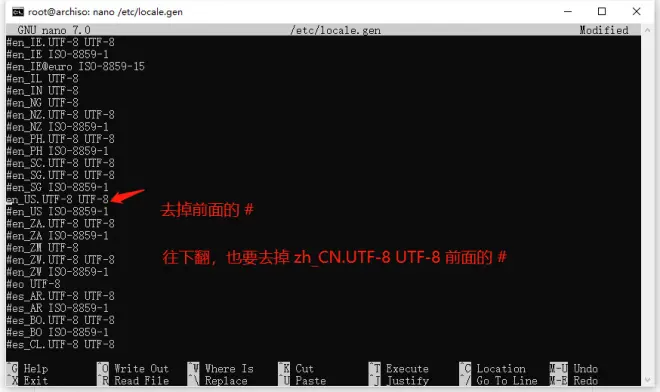
前面教过如何保存与退出,不再赘述。
运行 locale-gen:
# locale-gen只有运行该命令后,locale.gen 中取消注释的地区&语言选项才可以被使用。
编辑 /etc/locale.conf:
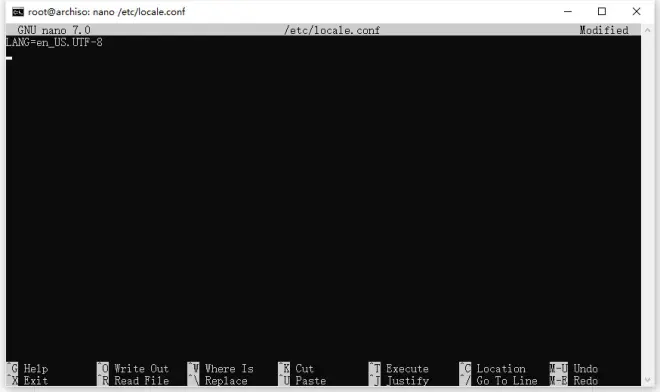
LANG 变量如果设置为中文会导致控制台乱码。
编辑主机名:
# nano /etc/hostnameDESKTOP-APTX4869
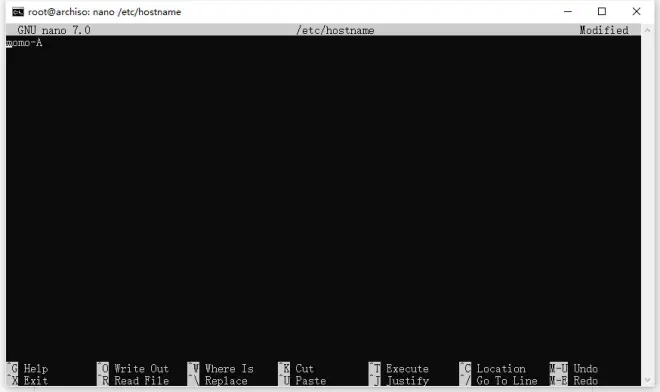
设置 root 密码:
# passwd root输入文字之后没有提示符:
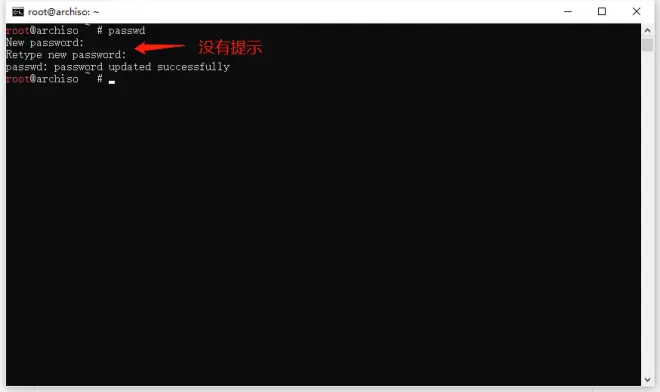
安装 grub 引导系统:
如果是双系统,需要启用 os-prober 发现其他操作系统(比如 Windows)。
编辑 grub 配置文件:
# nano /etc/default/grub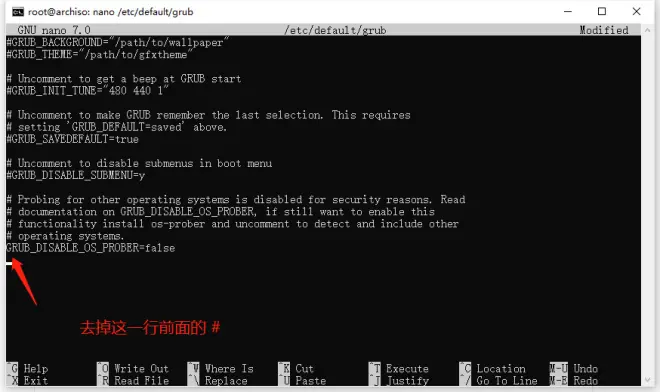
接下来便可以安装 grub 到硬盘,
传统引导:
# grub-install --target=i386-pc <硬盘号>
# grub-mkconfig -o /boot/grub/grub.cfgUEFI 引导:
# grub-install --target=x86_64-efi --efi-directory=/boot/efi --bootloader-id=GRUB
# grub-mkconfig -o /boot/grub/grub.cfg引导安装完毕。
UEFI 还可以使用 systemd-boot 引导,本教程不做讲解。
服务自启动:
打印机(如果需要):
# systemctl enable cups
ssh 服务:
# systemctl enable sshd
网络服务:
# systemctl enable NetworkManager dhcpcdsystemctl 用于启动服务等操作,将 “enable” 换为 “start” 或 “stop” 可以立即操作服务的开与关。
创建普通用户:
# useradd -m <用户名> -G wheel用户组设置为 wheel 是因为 wheel 在 /etc/passwd中包含,如果你有能力可以设置为其他的组或者自建组。
编辑 sudoers 文件赋予用户管理员权限:
# nano /etc/sudoers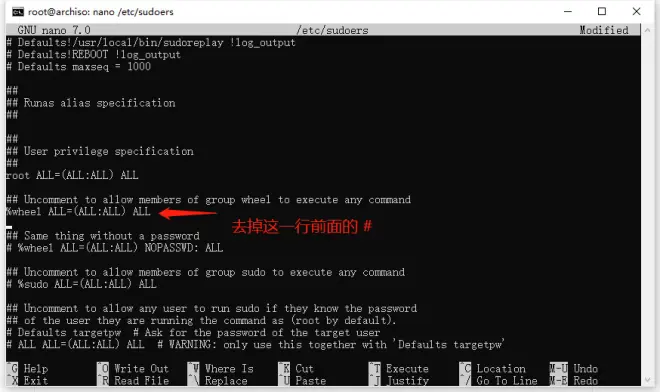
如果想无密码 sudo 就把下面的 NOPASSWD: ALL 一行也取消注释。
改密码:
# passwd <用户名>安装 Gnome 桌面:
# pacman -S gnome gnome-tweaks gnome-extra gdm不用 Gnome 请跳过该部分,桌面环境可选 KDE 详见下文。
开机启动 gdm 界面:
# systemctl enable gdmgdm 是一个 Display Manager(理解为锁屏),加载桌面用。
安装完毕,退出 chroot 环境:
# exit
现在你又回到了 Live 环境,重启系统:
# reboot正常重启系统会自动卸载分区,强行断电可能会造成数据丢失。
这时把第一启动项的位置还给系统盘,首先应该看见的是 grub 的启动项选择界面。
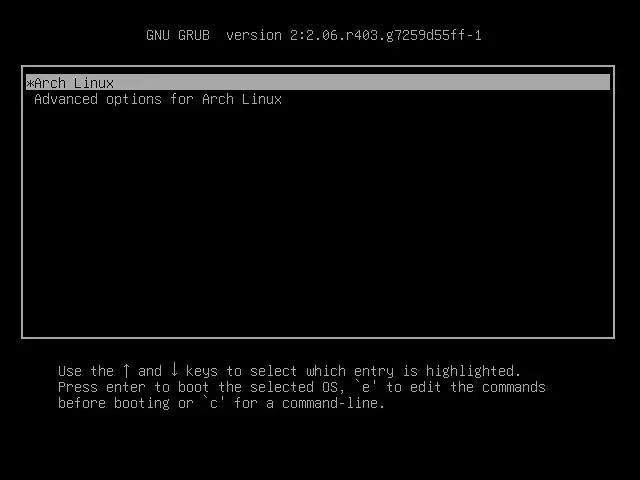
如果选择下面的高级选项,grub 会展示出 fallback 启动镜像,如果更换了硬件无法启动可以尝试 fallback,进入系统后再对系统进行修复。
选择第一个条目进入 Arch Linux 后,如果安装了 gdm 应该可以看见图形化的登陆界面。
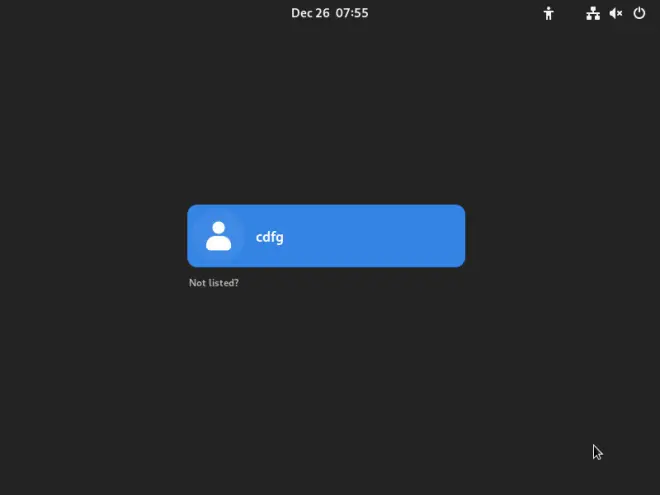
gdm 启动的时候可能要多等一会。

Gnome 中文化
不用 Gnome 请跳过本章节。
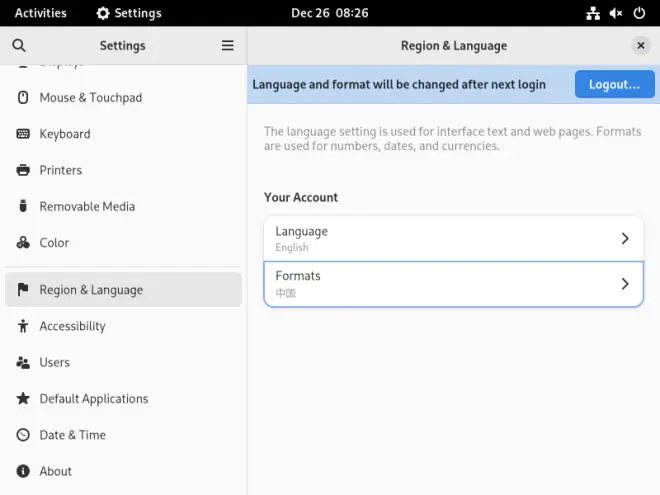
图形化设置,设置完成后登出再登入。
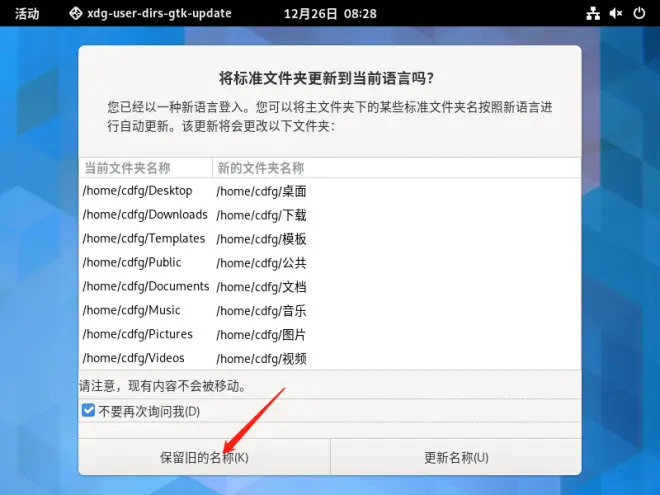
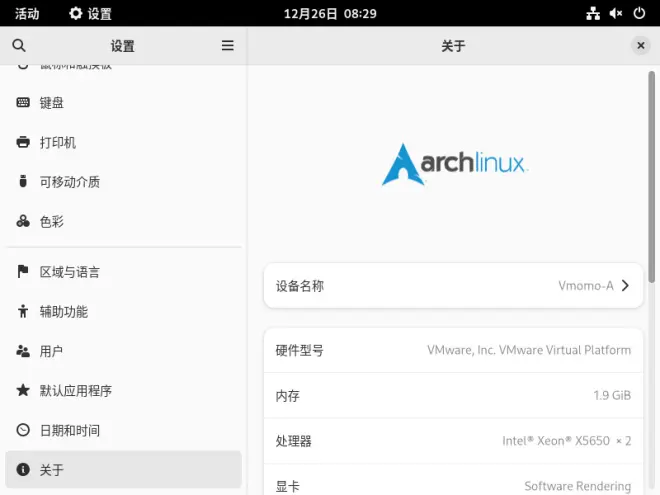

软件仓库再配置
Arch Linux 会继承 Live 环境中配置的 mirrorlist 源列表,因此官方源不需要再配置,我们现在来修改 pacman.conf。
Arch Linux 中文社区仓库:
Arch Linux 中文社区仓库是由 Arch Linux 中文社区驱动的非官方软件仓库,包含许多官方仓库未提供的额外的软件包,以及已有软件的 git 版本等变种。
修改 /etc/pacman.conf:
$ sudo nano /etc/pacman.conf这里开始默认使用普通用户($)。
在文件的最下面加入以下内容:
[archlinuxcn]
Server = https://mirrors.tuna.tsinghua.edu.cn/archlinuxcn/$arch或者使用中国科学技术大学的源:
[archlinuxcn]
Server = https://mirrors.ustc.edu.cn/archlinuxcn/$arch
32 位仓库:
修改 /etc/pacman.conf,删除 # ,修改过后的效果如下图:
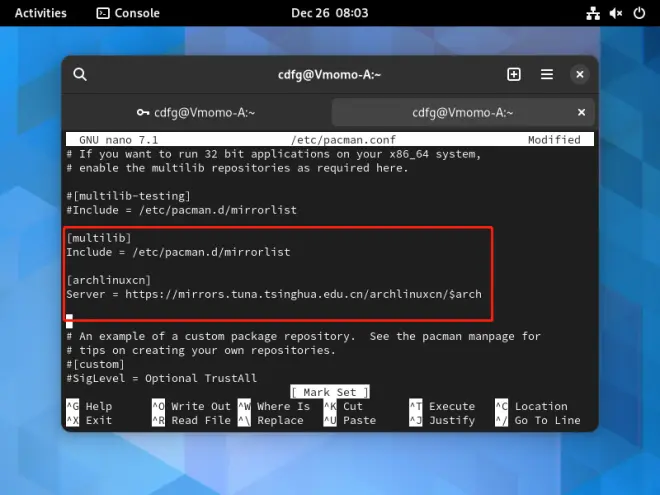

AUR 助手
Arch 用户软件仓库(Arch User Repository,AUR)是为用户而建、由用户主导的 Arch 软件仓库。AUR 中的软件包以软件包生成脚本(PKGBUILD)的形式提供,用户自己通过 makepkg 生成包,再由 pacman 安装。创建 AUR 的初衷是方便用户维护和分享新软件包,并由官方定期从中挑选软件包进入 community 仓库。
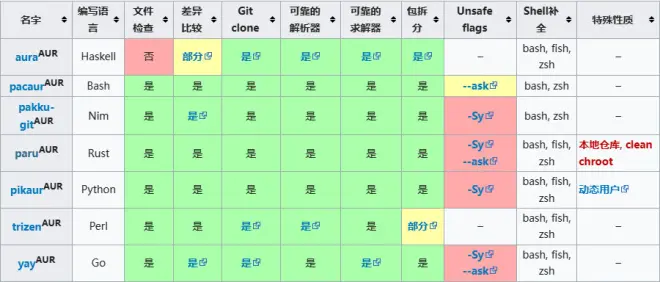
安装 paru:
$ sudo pacman -S paruparu 的用法与 pacman 相同,但不能由 root 权限运行。
例子:安装Microsoft Edge:
$ yay -S microsoft-edge-stable-bin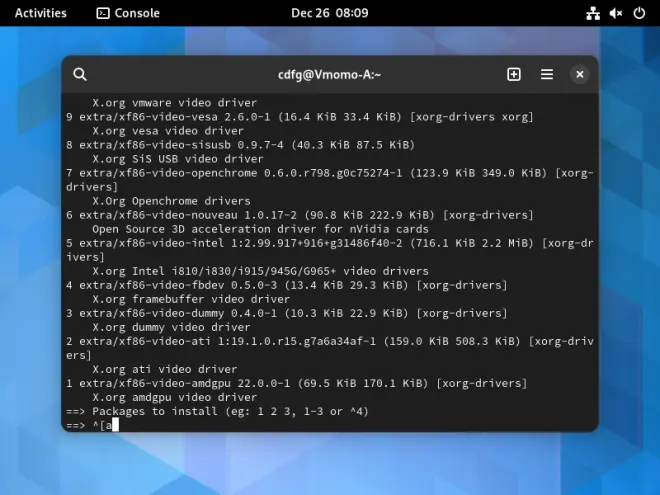

显卡驱动
下图是官方维基关于显卡驱动的表格:

大多数驱动是开源的,英伟达的显卡还在 AUR 中提供了闭源驱动,建议安装开源驱动,未来有需求再安装闭源驱动。
假设我的显卡品牌是 ATI,我应该这样安装:
$ sudo pacman -S xf86-video-ati mesa lib32-mesa右上角有 “包” 角标的为软件包,可以通过 yay 或 pacman 安装,右上角带有 “AUR” 角标的是 AUR 包,只能使用 yay 安装。
AUR 安装闭源驱动示例:
$ paru -S nvidia 闭源驱动的配置又繁琐又充满了未知因素,配置一定要参阅官方文档,建议新手在安装前做好系统的备份,还要做好图形界面崩溃的心理准备。

其他驱动
触摸板:
$ sudo pacman -S xf86-input-libinput libinputLinux 下触控板的体验不太好。
蓝牙:
$ sudo pacman -S bluez bluez-utils
$ sudo systemctl enable bluetooth
$ sudo systemctl start bluetooth一部分蓝牙模块比如作者的 CSR8510 默认情况下是用不了的,这是因为没有安装合适的驱动,建议到 aur 软件库中搜索有无驱动,无线网卡等硬件同理,只要在 aur 软件库搜索你的硬件型号就可以了。
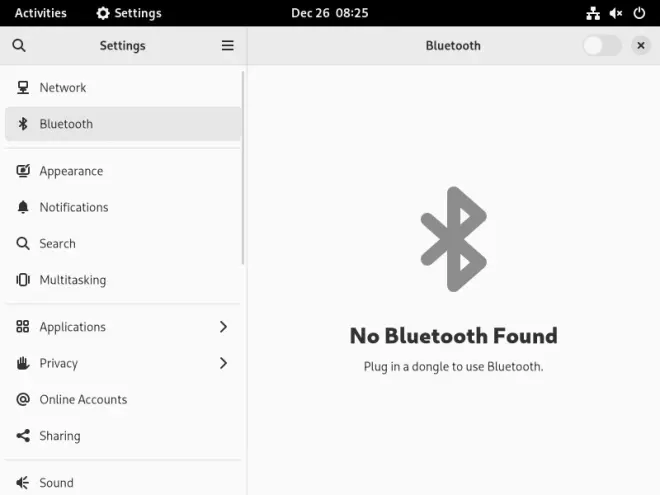

中国大陆本地化
中文字体:
wqy-microhei
wqy-microhei-lite
wqy-bitmapfont
wqy-zenhei
ttf-arphic-ukai
ttf-arphic-uming
adobe-source-han-sans-cn-fonts
adobe-source-han-serif-cn-fonts
noto-fonts-cjk
手动安装 ibus 输入法:
$ sudo pacman -S ibus ibus-libpinyinibus-libpinyin 是中文输入法引擎,其强于 ibus-pinyin。
$ ibus-setup只需要执行一次,后续需要 ibus 开自启动在 gnome-tweaks (优化)中添加启动项。
接下来要修改 .bashrc 文件:
$ nano ~/.bashrc添加如下内容:
export GTK_IM_MODULE=ibus
export XMODIFIERS=@im=ibus
export QT_IM_MODULE=ibus上面的内容在运行 ibus-setup 后输出,修改完毕之后重新登陆或重启系统。如果桌面环境使用 gnome,还需要在设置 → 输入源中进行相关设置,详见下文图片
使用 tmoe 安装 ibus:
安装 tmoe:
$ pacman -S wget
$ wget l.tmoe.me/2.awk
启动 tmoe:
$ gawk -f 2.awk选择中文:
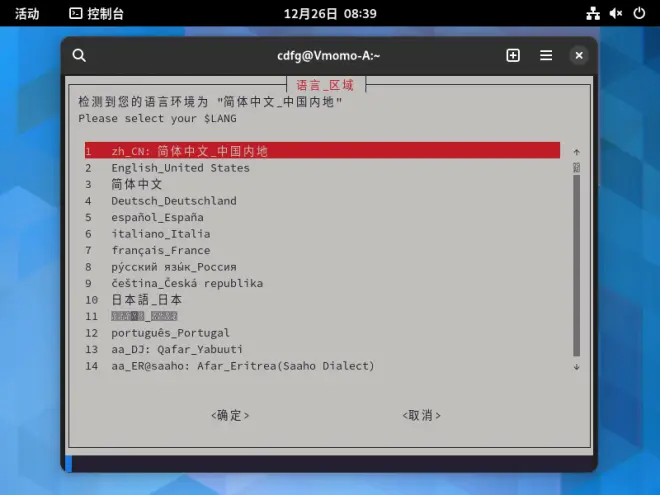
选择 tools:
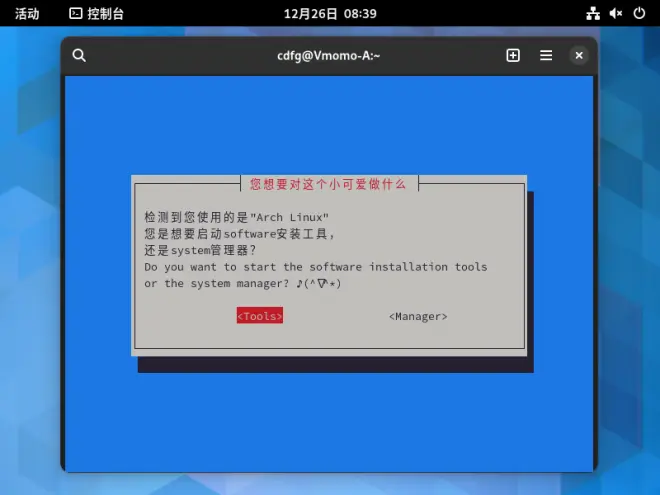
自动安装依赖:
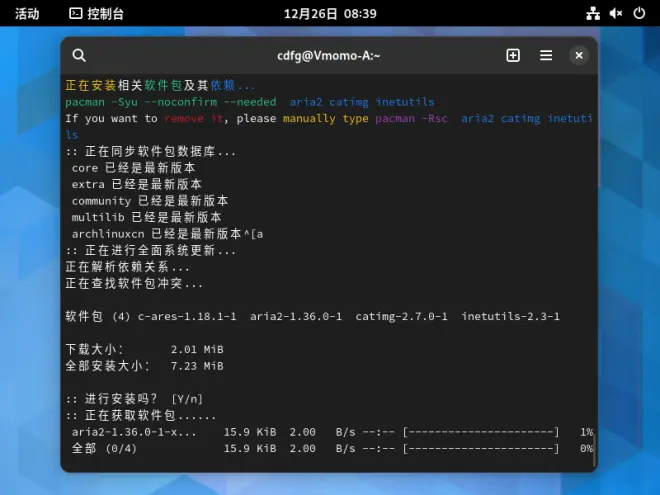
打开 “秘密花园”:
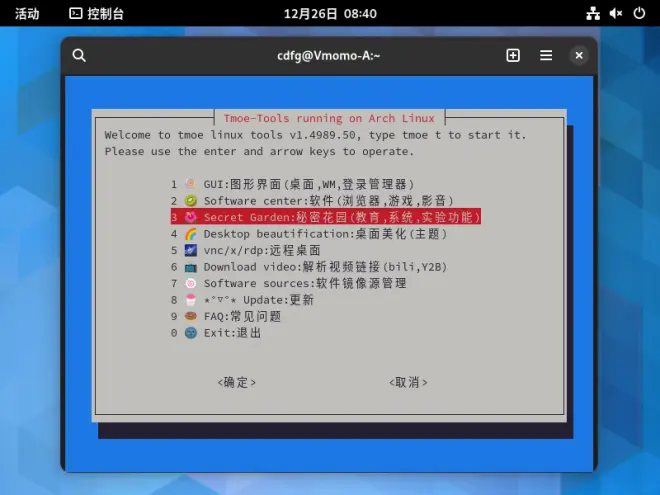
打开 “input method:输入法”:
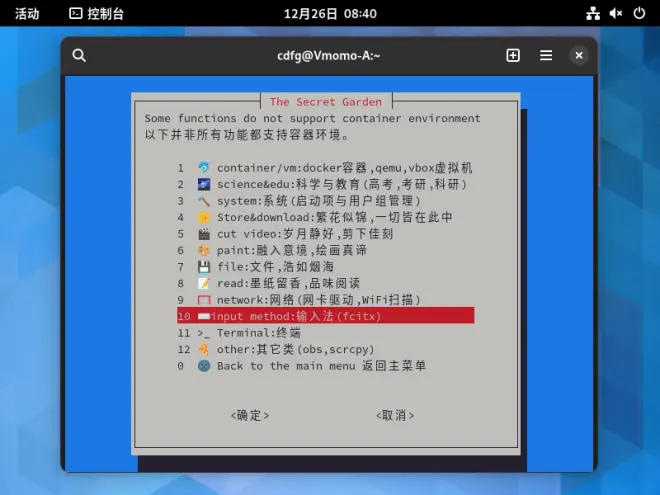
三个都可以选择,如果安装了 gnome,建议选择 ibus:
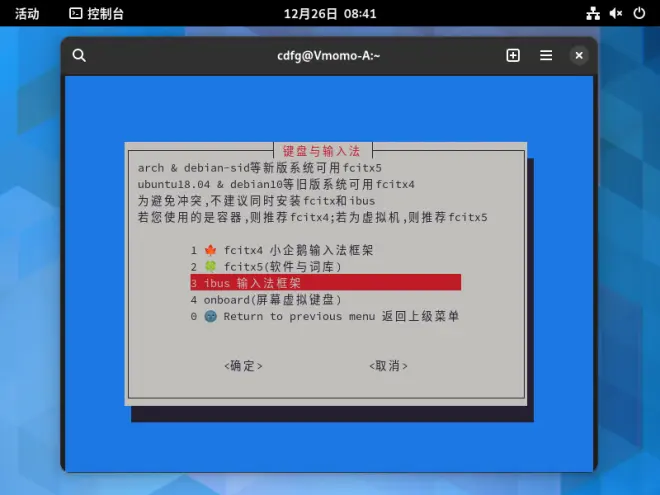
选择 “sunpinyin”:
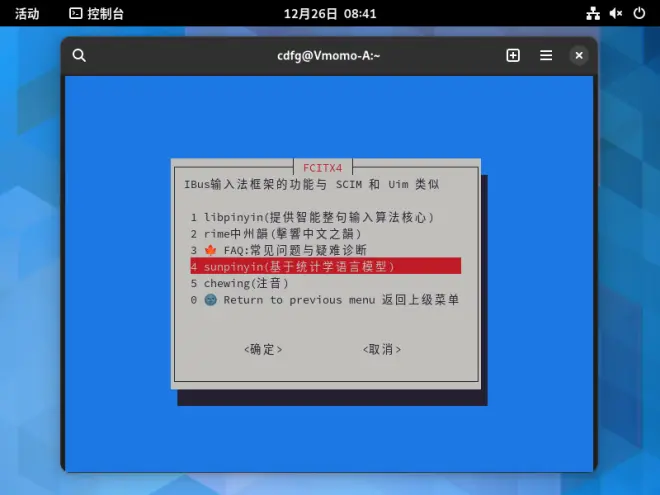
安装完毕:
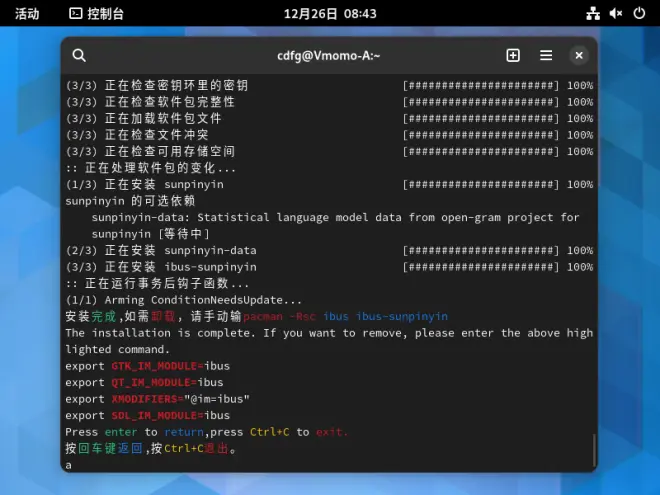
ibus 的候选字排列默认是竖直的,如果需要调成横向排列应该安装 gnome 拓展:Ibus-Tweaker 来设置,详细设置方式见下文 “Gnome 实用化” 章节。
按下 ctrl + c 退出,重启系统。
在系统设置添加输入法:
不用 Gnome 请跳该部分。
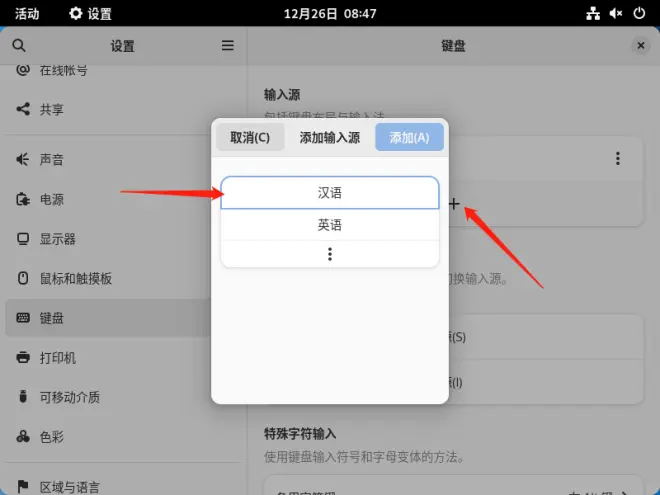
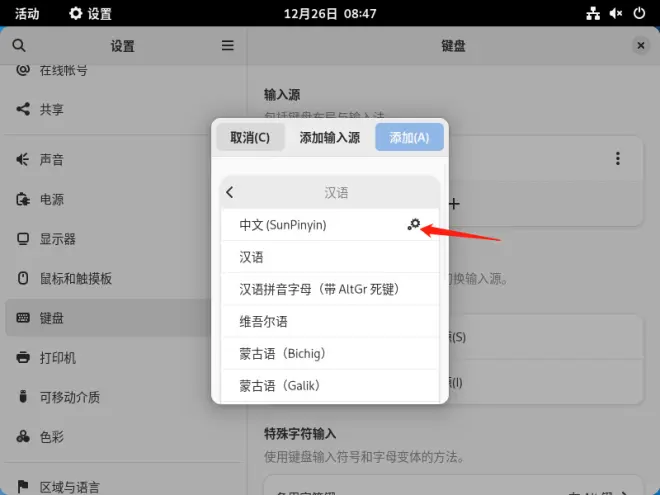
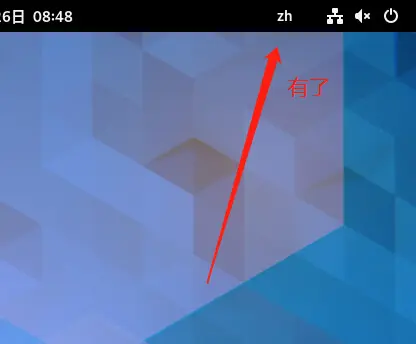
使用 win + 空格 切换输入法。
微信,QQ 等国产软件的安装和更多中国化设置见:
https://wiki.archlinuxcn.org/wiki/建议阅读#中国大陆用户的推荐解决方案
Gnome 实用化
不用 Gnome 请跳过本章节。
Gnome 默认不带系统托盘与桌面图标还有 dock 栏,我们要安装拓展以支持这些功能:
先安装支持库:
$ sudo pacman -S gnome-browser-connector用 firefox 打开 gnome 拓展网站并如图操作:
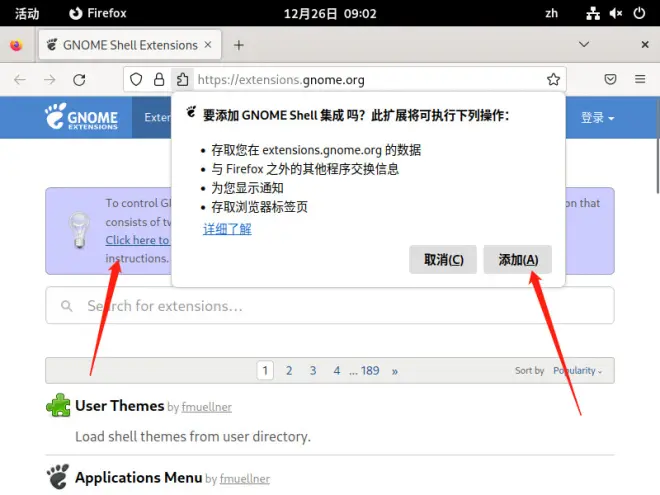
安装以下拓展:
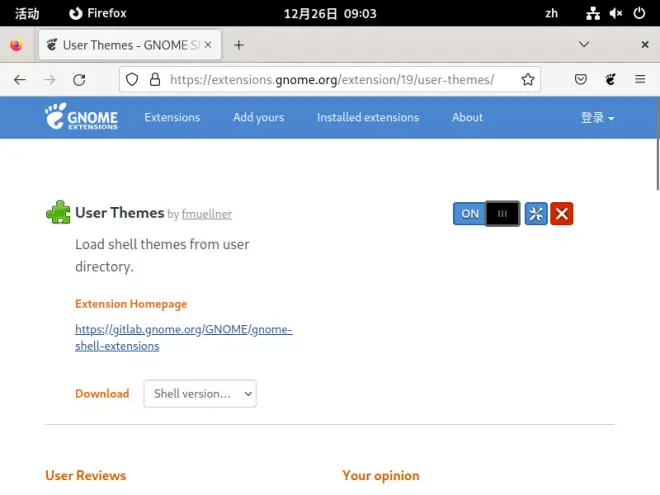
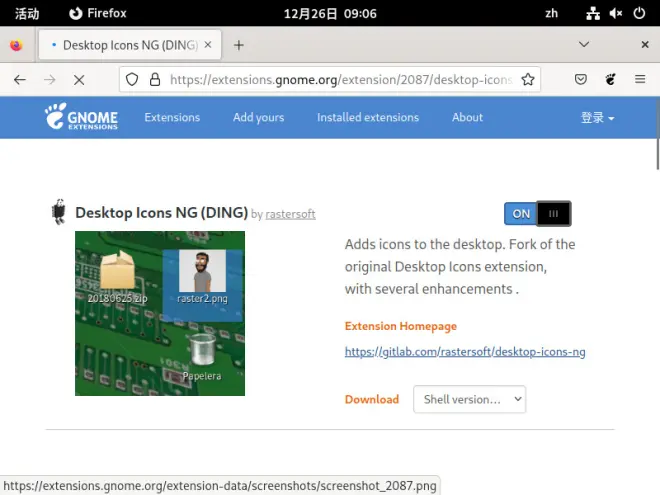
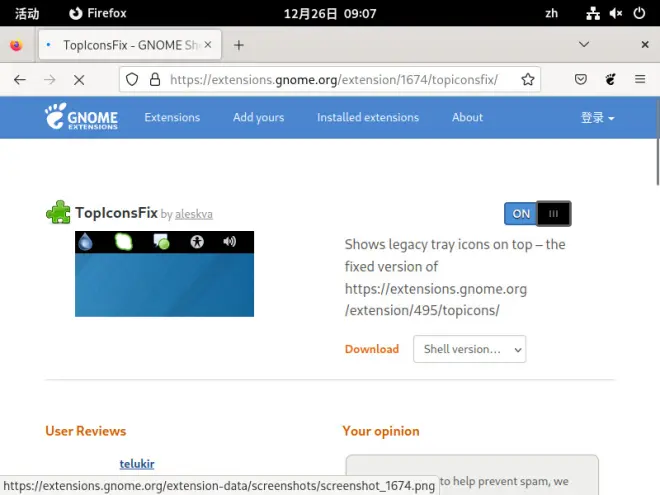
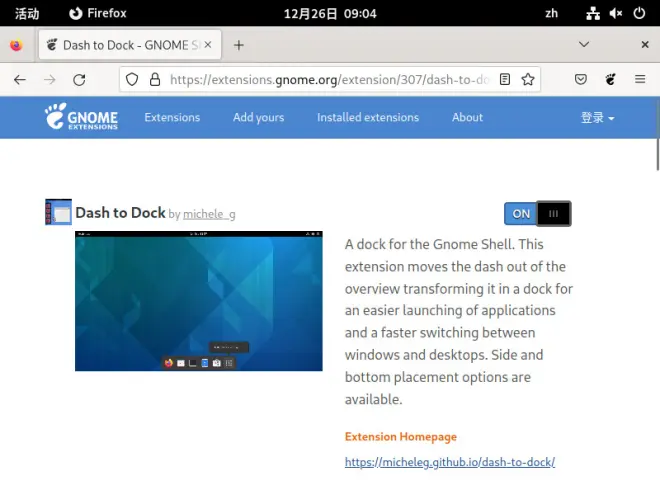
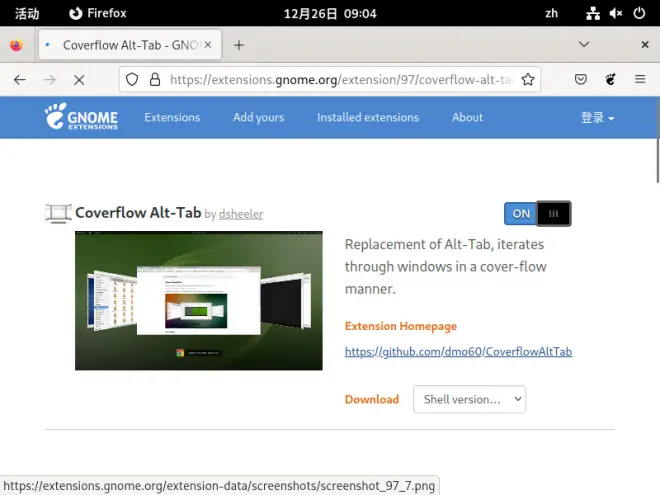
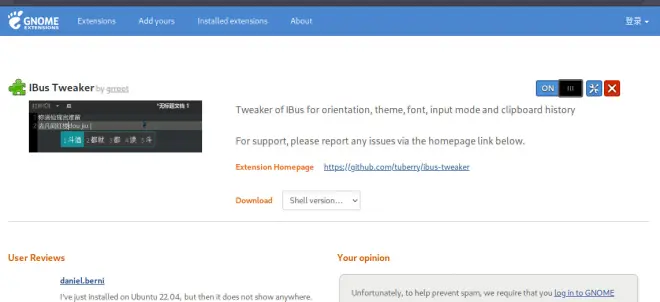
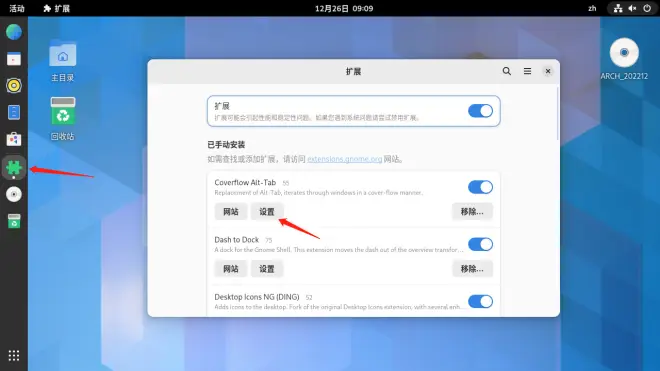
上文提到的 ibus 设置:
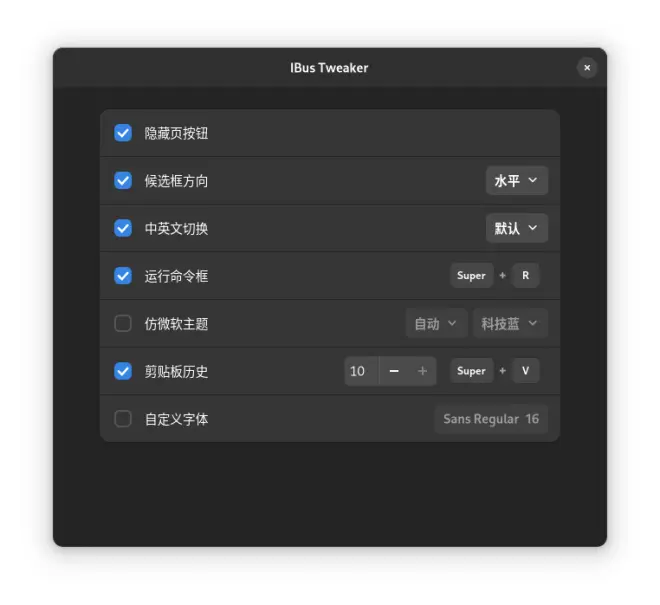

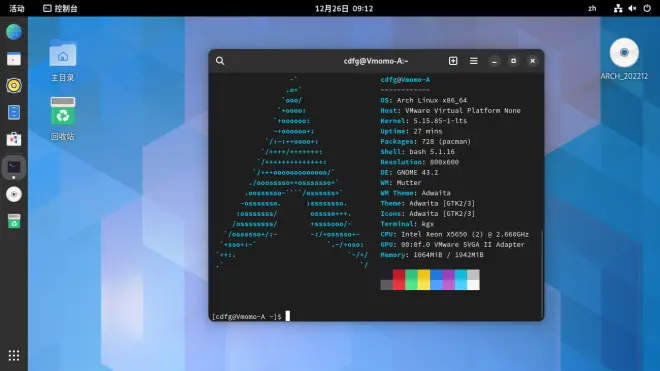
至此你的 gnome 差不多可以使用了。

附加:安装基本 KDE Plasma 桌面环境
使用以下命令安装 plasma 和 sddm:
$ sudo pacman -S plasma sddm$ sudo pacman -S plasma sddm
$ sudo pacman -S plasma sddmplasma 包提供桌面环境,sddm 功能类似 gdm。
sddm 开机自启:
$ sudo systemctl enable sddm如果是从 gnome 切换到 kde plasma,你可能会卸载 gdm 转而使用 sddm,一定要在卸载之前先关闭 gdm 的开机自启,也就是:
$ sudo systemctl disable gdm
kde 社区提供的应用程序:
$ sudo pacman -S kde-applications这个包组包含所有的 kde 应用程序,安装与否不影响桌面的正常使用,如果不安装 kde-applications 也要安装 kde-utilities 包组(组内的软件包都包含在 kde-applications 中)。
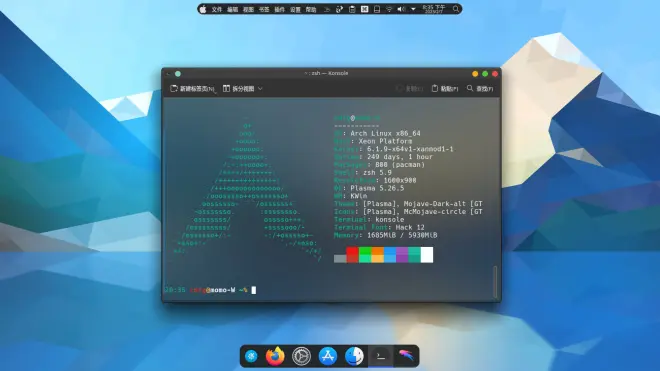

附加:更新系统(软件包)
Arch Linux 采取滚动式更新,这意味着它不会像 Windows 一样发布大版本,使用以下命令查找软件包更新:
$ sudo pacman -Syu前文提到 -Sy 为刷新软件源缓存,小写的 u 为更新系统,pacman 的参数区分大小写,例如 -r 和 -R 意味着不同的操作,更新完成后重启。
滚动方式更新系统有一定风险,尤其是更新内核和更新大量软件包时,因此请勤于更新系统。更新前先看一看即将更新的包,做好心理准备,即使遇到故障也不要慌,仔细检查报错以及输出,上网查询相应解决方式,进入 Live 系统修复。

附加:微信
需要单独安装的依赖:
$ yay -S spark-dwine-helper-git直接安装会报错找不到 spark-dwine-helper 包作为依赖。
安装 spark 微信:
$ yay -S com.qq.weixin.spark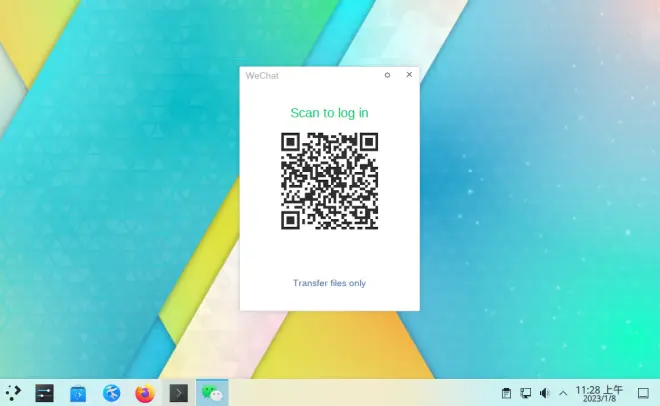

附加:中文 tty
tty 也就是安装过程中我们进行各种操作的控制台,它本身不支持中文,我们通过安装经修改的内核(cjktty 模块)可以实现显示中文的功能,如下图所示:
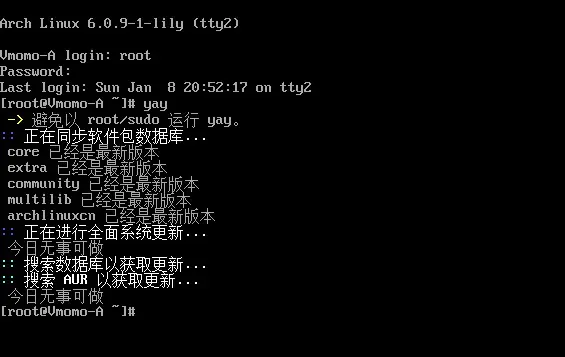
安装 lily 内核:
$ sudo pacman -S linux-lily这个包在 archlinuxcn 仓库提供,安装前先配置 archlinuxcn 源。
重新生成 grub 配置文件:
$ sudo mv /boot/grub/grub.cfg /boot/grub/grub.cfg.old
$ sudo grub-mkconfig -o /boot/grub/grub.cfg之后重启到 grub 引导界面,如图选择:
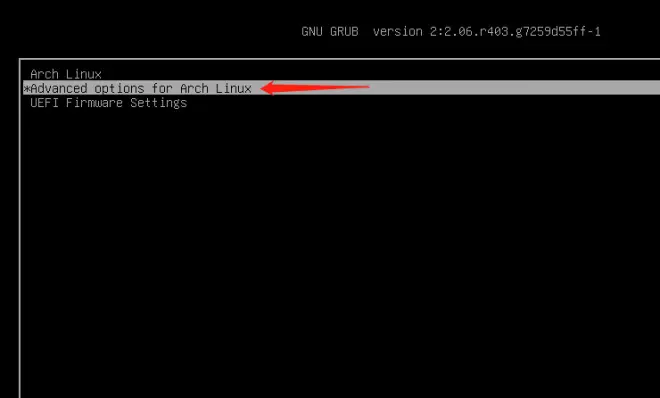
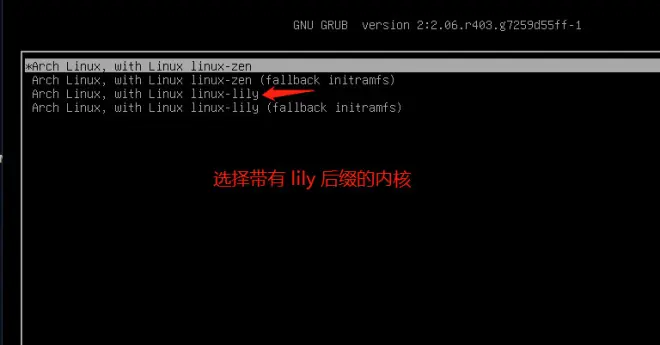
启动后 tty 即可显示中文。

附加:安装 Pantheon 桌面环境
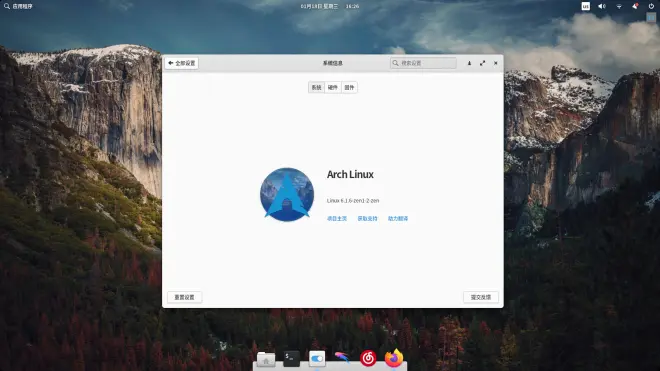
Pantheon 是 elementary OS 的桌面环境。它由 Vala 语言编写, 使用 GTK 3 和 Granite。
软件源内的包:
$ paru -S pantheon pantheon-print pantheon-unstable switchboard-plug-localeAUR 内的包:
$ paru -S switchboard-plug-pantheon-tweaks-git pantheon-dock-git以上命令包含了所有桌面组件和设置项目,tweaks 也一并安装。pantheon-dock-git 可以使用软件源内的 plank 包代替,后者有悬浮放大功能,如下图所示。

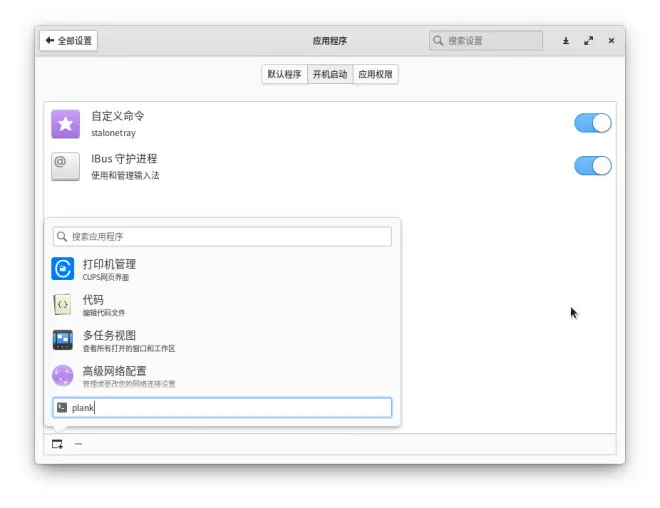

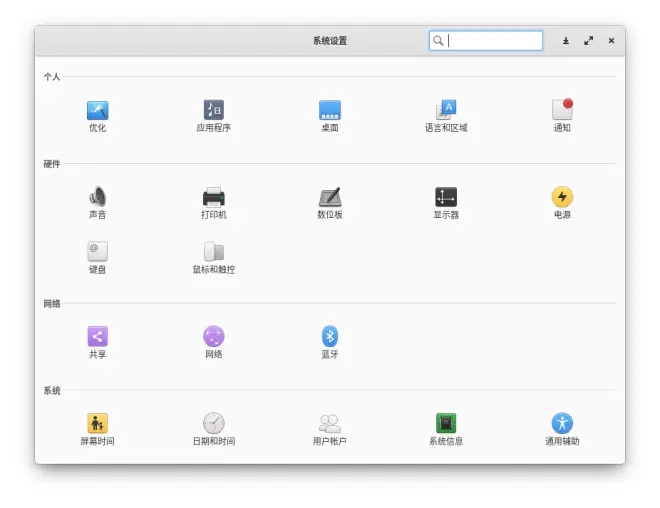
针对 pantheon 安装 Lightdm:
$ paru -S lightdm lightdm-pantheon-greeter编辑 lightdm.conf:
$ sudo micro /etc/lightdm/lightdm.conf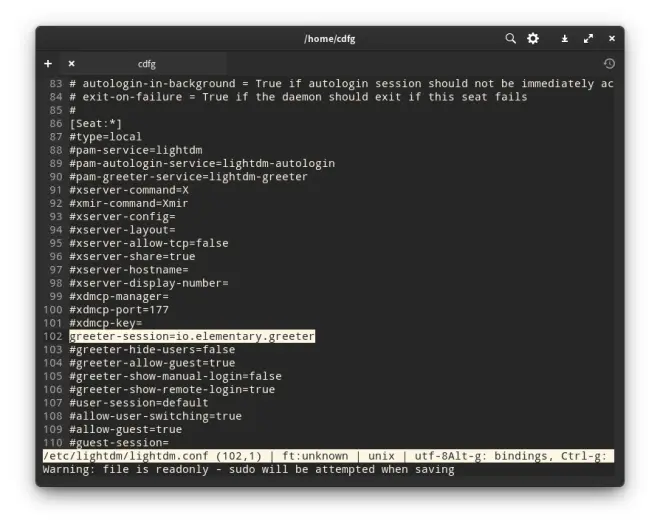
找到图中高亮行,将其修改为上图的内容。Ctrl + s 保存,Ctrl + q 退出。
lightdm 开机启动:
$ sudo systemctl enable lightdm如果设置正确就可以成功启动 lightdm。
Pantheon 对 ibus 的兼容性最好,自带的输入法设置也是针对 ibus 的。

一些问题
明确:Arch Linux 同大多数发行版一样,安装所用的内核和软件包都是预先编译好的二进制包,我们仅需要按需选择,因此成功安装只是我们前进路上的一次小小成功,Linux 之路没有尽头,我们要戒骄戒躁,不忘初心,砥砺前行......
UEFI 模式分区:我一直感觉本文对 UEFI 引导的分区方式的讲解模糊不清,因此贴上官方的教程作为参考资料:
https://wiki.archlinuxcn.org/wiki/安装指南#建立硬盘分区
这里有 UEFI 模式分区的视频演示:
网络无法连接:文中的两个办法如果都不起作用,可能是因为你的网卡没有被驱动,网卡千千万,不可能每一个都顾及,有问题请到 GitHub 搜索你的网卡型号,一般都会有的。
改了 pacman 源还是下载很慢:请再次查看是否更改为 tuna 源,Live 系统的 reflector 在检测到网络后会自动修改源文件,这时就需要再次修改。
显卡驱动问题:作者手里就一张 ati 显卡,敬请阅读:
https://wiki.archlinuxcn.org/wiki/Xorg#驱动安装
我要安装其他的桌面环境:桌面环境有很多,敬请阅读:
https://wiki.archlinuxcn.org/wiki/桌面环境
AUR 很慢很慢:可能是因为 git 仓库克隆速度慢,关于 git clone 加速请访问:
https://gitclone.com/docs/feature/gitclone_web
再就是 build 过程很慢,这取决于硬件。
关于 wine:wine 是兼容层不是虚拟机,从头开始配置 wine 非常繁琐困难,而且会有很多的小问题(比如文字发虚、乱码,窗口闪烁、错位,输入框无法使用),使用 deepin-wine 就好。

